编辑:quers
2016-07-19 09:57:10
来源于:系统城
1. 扫描二维码随时看资讯
2. 请使用手机浏览器访问:
http://wap.xtcheng.cc/xtjc/12406.html
手机查看
网络盛行之时,计算机再无安全之日——网友。以共享文件来说,这是一个容易被不法人员利用的的入口,我们在对局域网用户共享文件之后,切记要取消文件共享状态,然而人总会有健忘的时候,这时候就需要使用各种方式找到这些共享文件夹。阅读下文了解找出局域网共享文件的方案。

说在前面:
安全无小事,不管Windows系统安全性有多高,即使你装备了铜牙铁齿,也要明白病从口入,真正的安全都是自己疏忽和大意导致的。
如今,支持Wifi无线上网的电子设备越来越多,除了台式电脑和笔记本外,还有上网本、平板电脑、手机、电子书、电子相册等。在不同设备之间共享视频、音乐或文件可以不受位置的约束。不过,我们开启共享很简单,但是共享多了后,你还知道你电脑里有哪些文件是已经共享,在其他设备上可以看到,又有哪些文件别人有写入权限?如果我们的无线网络被人入侵或者外出连接到了别人的网络,自己的隐私和数据安全就会受到很大的威胁。
方案如下:
方法一、资源管理器文件夹
我们只需要如下设置就可以查看文件是否共享。
1、将文件夹以“详细信息”视图显示,然后在文件夹的标题行中点击右键,选择“其他”;
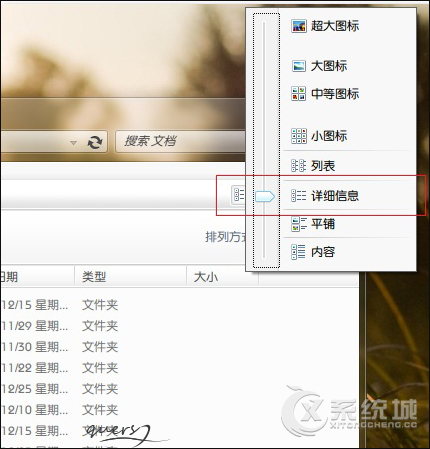
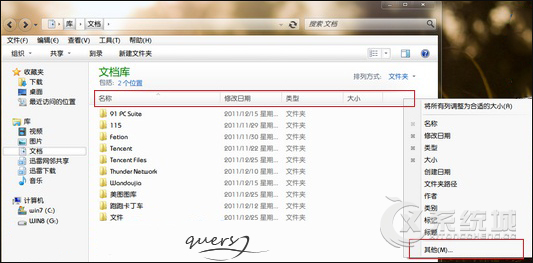
2、在“选择详细信息”列表中找到并选择“共享状态”和“已共享”两项,并确认——
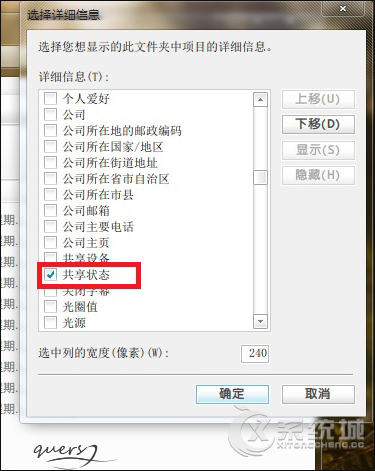
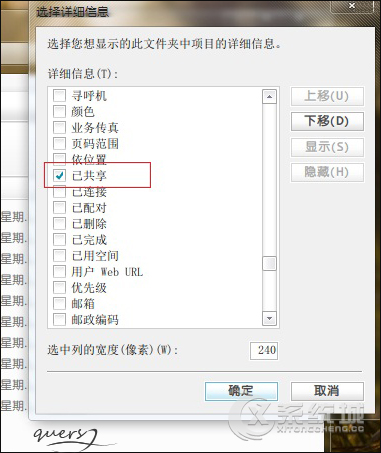
3、这时,我们就可以在详细信息视图中看到当前文件夹中,有哪些文件夹已经共享,哪些文件夹没有共享;

4、“已共享”:表示该文件夹已经通过Windows 的文件共享功能共享到网络中,其他设备商可以看到该文件夹。
5、“专用“:表示该文件夹只能以当前用户的身份才可以访问,其他用户必须输入当前的用户帐户,否则无法访问该共享文件夹。
方法二、命令提示符
上面的方式只能查看一个文件夹中的子文件夹是否已经被共享,但如果要查看当前系统中所有的共享文件夹怎么办?首先,使用一个简单的命令,就可以在命令提示符中快速查看:
Net share
运行之后效果如下:
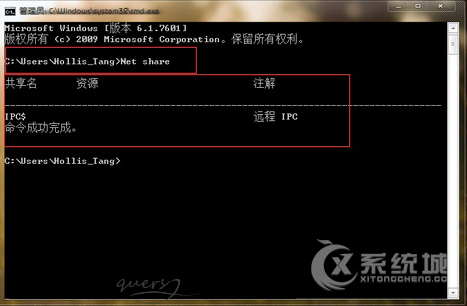
因为小编的电脑没有设置共享文件,所以大家看不到有哪些资源是共享的。
方法三、使用第三方工具
使用第三方软件寻找不为所知的共享文件去掉繁琐的步骤。
方法四、共享文件夹
如果觉得命令行方式不够强大,还可以使用Windows中的“共享文件夹”管理控制台,以图形化的方式管理和查看所有已经共享的文件夹。打开该管理控制台的方式很简单,可以在“计算机”右键菜单中选择“管理”,打开“计算机管理”:或者直接在开始菜单中运行“fsmgmt.msc“,也可以直接打开单独的”共享文件夹“管理窗口。在其中的”共享“面板中,我们不仅可以看到已共享的所有文件夹,还可以看到当前有多少用户已经连接到这个文件夹,非常的直观:
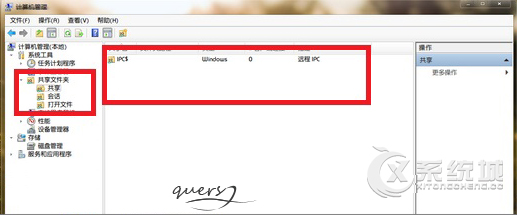
不仅如此,这个管理控制台中还支持直接新建一个共享文件夹,或者关闭某个共享。
以上便是关于找出局域网共享文件的方案,文件安全的重要性毋庸置疑,保持良好的习惯,共享文件使用之后马上关掉,不给机会半点蛛丝马迹。

微软推出的Windows系统基本是要收费的,用户需要通过激活才能正常使用。Win8系统下,有用户查看了计算机属性,提示你的windows许可证即将过期,你需要从电脑设置中激活windows。

我们可以手动操作让软件可以开机自启动,只要找到启动项文件夹将快捷方式复制进去便可以了。阅读下文了解Win10系统设置某软件为开机启动的方法。

酷狗音乐音乐拥有海量的音乐资源,受到了很多网友的喜欢。当然,一些朋友在使用酷狗音乐的时候,也是会碰到各种各样的问题。当碰到解决不了问题的时候,我们可以联系酷狗音乐

Win10怎么合并磁盘分区?在首次安装系统时我们需要对硬盘进行分区,但是在系统正常使用时也是可以对硬盘进行合并等操作的,下面就教大家Win10怎么合并磁盘分区。